L'intégration de MemberMouse à MailChimp vous permettra d'affecter et de déplacer facilement vos clients vers et depuis les listes MailChimp, ce qu'ils appellent une audience.
A partir de MM 2.4.1+ Les Tags MailChimp permettent d'utiliser des Bundles, ainsi que de déplacer des membres entre les Audiences.
Créer une clé API dans MailChimp
- Connectez-vous à votre MailChimp compte.
- Cliquez sur l'avatar de votre compte dans la barre de navigation située dans le coin inférieur gauche, puis cliquez sur l'élément Compte.

- Dans le menu Extras, cliquez sur l'élément clés API.
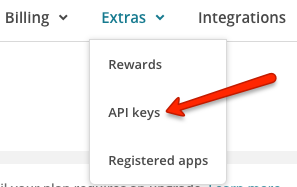
- Après avoir cliqué sur le lien Clés API et applications autorisées, vous verrez apparaître toutes les clés dont vous disposez pour votre compte ainsi que la possibilité de générer de nouvelles clés.

- MemberMouse aura besoin de sa propre clé API pour l'intégration. Cliquez sur le bouton Créer une clé et suivez les instructions pour créer une nouvelle clé.
- Une fois la clé créée, copiez la clé indiquée dans la colonne Clé API. Vous collerez cette clé dans un champ de votre site à l'étape suivante.
Intégrer MailChimp à MemberMouse
- Dans le menu MemberMouse, cliquez sur Paramètres du courrier électronique puis cliquez sur le bouton Onglet Intégrations e-mail.
- Choisissez "MailChimp" dans le menu déroulant "Select Provider".
![[DELETED CONTENT] 11 000 membres de plus en plus nombreux | MemberMouse](https://storage.googleapis.com/wpgcbucket/wp/2023/08/5bec7267-j5axd68qol9kakkvpedzyci1hkgs1aecra.png)
- Entrez la clé API qui a été récupérée sur le site web de MailChimp.
![[DELETED CONTENT] Optimisation des processus de vente | MemberMouse](https://storage.googleapis.com/wpgcbucket/wp/2023/08/4fd1ffc6-screen-shot-2023-09-13-at-3.10.12-pm.png)
- Choisissez vos paramètres de confirmation d'acceptation.
![[DELETED CONTENT] Croître au-delà de 5 chiffres par mois | MemberMouse](https://storage.googleapis.com/wpgcbucket/wp/2023/08/36058782-xbbpf_t40wbq_exb5nryzkiforngpucbuw.png)
- Cliquez sur Configurer pour enregistrer vos paramètres.
Plus d'informations sur les paramètres Opt-In confirmés
(Remarque : Les paramètres de MemberMouse pour la configuration de l'opt-in remplaceront tous les paramètres d'opt-in configurés dans MailChimp)
L'intégration de MailChimp comprend 3 options différentes pour vos paramètres Opt-In de MailChimp.
- Jamais - Cette option ne demande pas à vos utilisateurs de s'inscrire à des listes.
- Première liste uniquement - Cette option ne demande aux utilisateurs de confirmer que la première fois qu'ils sont ajoutés à une liste d'audience.
- Avant chaque déplacement de liste - Cette option demande à vos utilisateurs d'accepter chaque liste d'audience vers laquelle MemberMouse tente de les faire passer.
MemberMouse utilise l'API MailChimp pour ajouter et déplacer automatiquement des membres entre les listes d'audience en fonction de leurs droits d'accès. Vous pouvez choisir d'activer la fonction Confirmed Opt-in pour vos listes à l'aide des options d'intégration de MemberMouse mentionnées ci-dessus.
Lorsque la fonction d'opt-in est activée pour vos listes d'audience MailChimp (MailChimp parle de Double Opt-in), en fonction des paramètres choisis, le membre recevra un e-mail de MailChimp lorsqu'il sera ajouté à sa première liste d'audience ou, si elle est configurée, à chaque liste d'audience, lui demandant de cliquer sur un lien pour confirmer qu'il souhaite être ajouté.
Gardez à l'esprit qu'en activant les paramètres d'opt-in, MailChimp peut se retrouver dans une situation où il n'est plus synchronisé avec MemberMouse. Si le membre choisit d'ignorer le courrier électronique de confirmation, il ne sera pas ajouté à la liste Audience comme vous l'aviez prévu.
Pour en savoir plus sur la façon dont MailChimp gère le Double Opt-in, vous pouvez lire cet article ici : MailChimp Double Opt-in
Associer les niveaux d'adhésion et les offres groupées aux listes d'audience
Vous êtes maintenant prêt à passer à la partie suivante de l'intégration de l'e-mail, où vous ferez correspondre les niveaux d'adhésion et les offres groupées aux listes d'audience.
- Lire cet article pour apprendre à faire correspondre les niveaux d'adhésion aux listes d'audience de MailChimp
- Lire cet article pour apprendre à faire correspondre les offres groupées aux listes d'audience de MailChimp
Marquer les membres dans les listes d'audience MailChimp à l'aide des Bundles
Disponible dans MM 2.4.1+
Après avoir configuré l'API pour MailChimp, vous trouverez une option permettant d'activer le balisage, qui doit être cochée pour activer cette fonctionnalité. Lorsque le balisage est activé, des balises sont ajoutées et supprimées d'un abonné dans MailChimp lorsque des offres groupées sont ajoutées et supprimées d'un membre dans MemberMouse.![[CONTENU SUPPRIMÉ] Critique de la page d'atterrissage | MemberMouse](https://storage.googleapis.com/wpgcbucket/wp/2023/08/99429064-4mrsvzsxewvsktltthvh0gus9bfddzyqxa.png)
Une fois le marquage activé, le nom court de l'offre groupée sera associé à votre abonné dans MailChimp lorsqu'il achètera une offre groupée gratuite ou payante.
Si l'offre groupée expire ou est annulée, la balise sera supprimée.
REMARQUE : le marquage des offres groupées ne fonctionne qu'avec l'achat d'une offre groupée payante ou l'ajout d'une offre groupée gratuite. Le marquage des offres groupées ne fonctionne pas avec les offres groupées attribuées.
Pour comprendre la différence entre les offres groupées attribuées et les offres groupées achetées, veuillez consulter la page suivante : Ensembles attribués ou achetés
 Blog
Blog Podcast
Podcast Soutien
Soutien Connexion client
Connexion client




